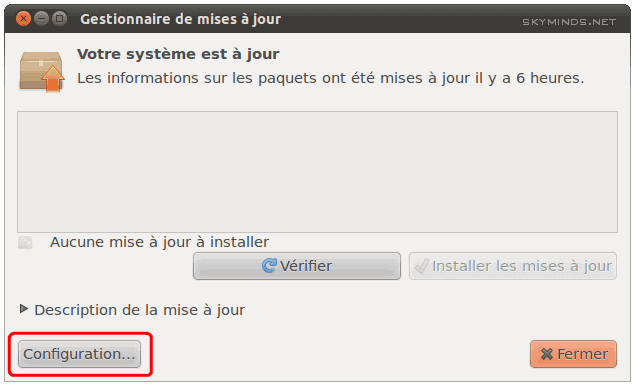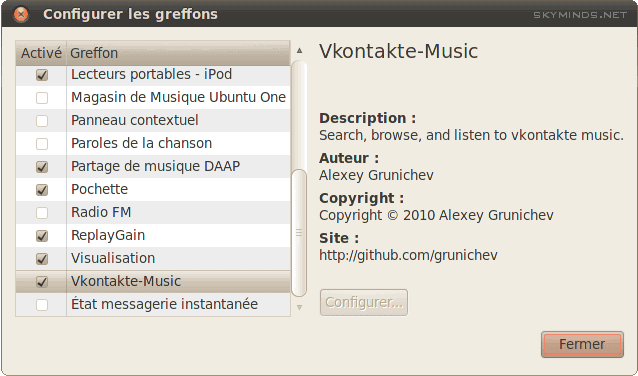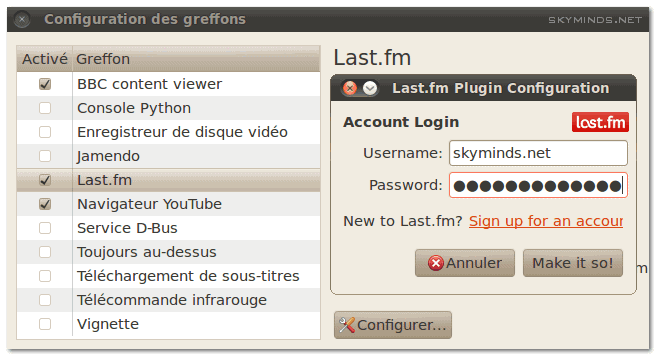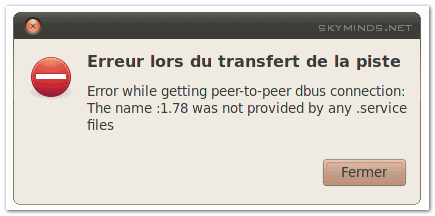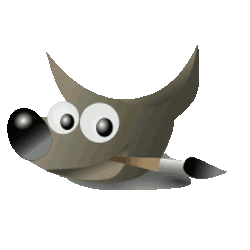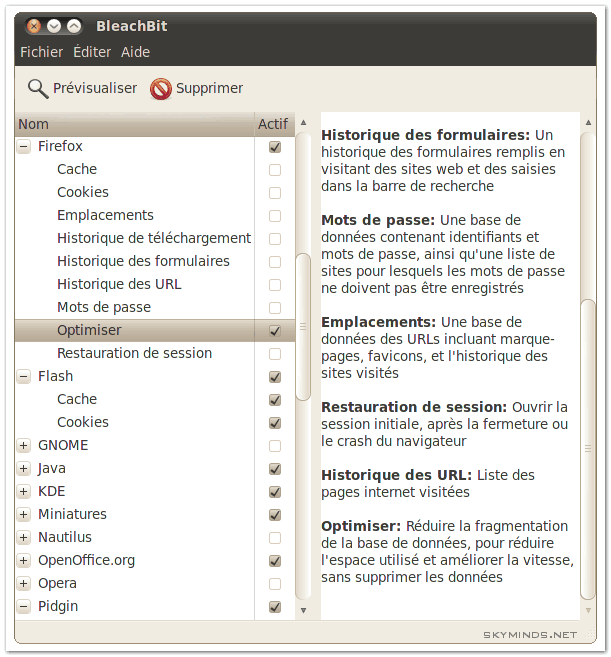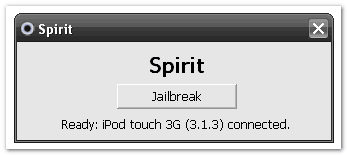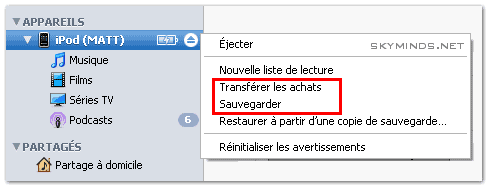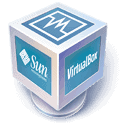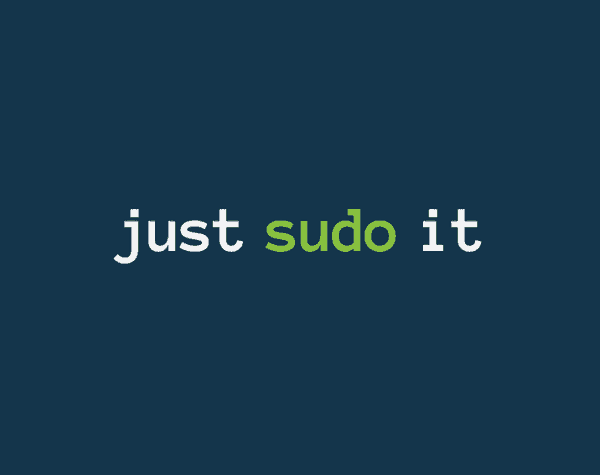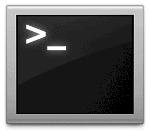Lorsque je pars en vacances, j’en profite pour dépoussiérer mon PC portable. Et accessoirement à le mettre à jour avant de pouvoir réellement l’utiliser.
Là, il était sous Ubuntu Lucid Lynx et je me suis dit que c’était l’occasion de le passer sous Meerkat.
C’est une sorte de test grandeur nature : je joue souvent avec tout ce qui est nouveau sur le portable avant de mettre à jour ma machine principale (sur laquelle je teste beaucoup avec une machine virtuelle).